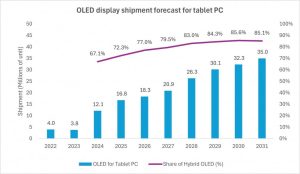安装Win11有哪些简单的方法?
根据微软的官方声明,Windows用户可以从他们的Windows操作系统免费升级到Win11。但是,有些计算机无法直接升级到Win11,因为他们的电脑无法达到升级的基本要求,如GPT磁盘或TPM 2.0。要避开这些要求,用户可以从U盘安装Win11,或者从一台已经安装了Win11系统的电脑上将系统迁移到硬盘中,再从硬盘中启动Win11系统。
但是Win11启动盘制作对许多用户来说可能有点挑战,别担心,本文会为您制作了一个清晰的教程帮您轻松解决。
如何从U盘安装Win11系统?
在我们开始之前,您需要准备一个至少8GB的U盘,并确保已经清除U盘上的所有数据。
下载完成后,打开搜索框搜索“CMD”,右击单击选择“以管理员身份运行”打开命令提示符,并依次输入以下命令,每个命令输入完成后再单击“Enter”键。
✍ 注意:该操作会清除U盘上的所有数据,请提前将U盘中数据进行备份。
删除U盘上的数据:
diskpart
list disk
select disk 2 (您需要将“ 2 ”更改为您的U盘编号)
clean
创建主分区:
create partition primary
select partition 1
format FS=FAT32 quick
assign letter=X (“ X ”是分区的字母,改成您想使用的字母。)
exit (退出该工具。)
将ISO文件移动到U盘:
再次打开CMD,输入:PowerShell Mount-DiskImage -ImagePath “C:\path\to\Windows11.iso”(确保路径正确),按“Enter”键。
diskpart
list volume
exit (退出 Diskpart)
F: (访问 ISO 文件)
cd boot
bootsect /nt60 X:
xcopy F:\*.* X:\ /E /F /H (将 F 和 X 更改为带有 Windows 11 ISO 映像和U盘的盘符。)
现在Win11的U盘启动盘已经准备好了,接下来就可以开始安装Win11系统了。
1. 将U盘连接到电脑,启动电脑进入BIOS,将U盘设置为优先启动项,保存更改。然后重新启动电脑。
2. 您会看到Windows设置窗口,请按照顺序完成设置。
3. 单击“现在安装”。
4. 选择“我没有产品密钥”。
5. 选择您要安装的操作系统版本,然后单击“下一步”。
6. 接受许可条款并单击“下一页”,在下一个窗口中单击“自定义:仅安装 Windows(高级)”。
7. 选择您要安装Windows 11操作系统的目标磁盘,然后单击“下一页”。
8. 请等待该过程完成,您的电脑将重新启动。
电脑成功启动后,您就可以使用Win11操作系统了。
使用工具软件在硬盘上安装Win11(推荐)
傲梅分区助手中的“迁移系统到固态硬盘”功能可以将所有系统文件和设置复制到目标磁盘,因此用户可以保留源系统中的所有设置。
1. 将目标计算机的硬盘连接到Win11计算机。然后,安装并运行傲梅分区助手,在左侧向导中选择“所有工具” > “迁移系统到固态硬盘”。
2. 在新窗口中单击“下一步”。
3. 在您的磁盘上选择一个未分配的空间,然后单击“下一步”。
4. 现在您可以调整分区的大小,调整完成后单击“下一步”。
5. 然后,您可以在新窗口中看到有关如何让操作系统从SSD或HDD硬盘上启动的说明,请仔细阅读,然后单击“完成”。
6. 返回主界面后,点击左上角的“提交” > “执行”。
执行完成后,您可以将硬盘插入到另一台电脑,并从硬盘中启动Win11系统。
✍ 注意:如果您的电脑中还有一个包含系统的硬盘,您需要将引导顺序改为您插入的这个硬盘。
以上就是U盘安装Win11系统的全部内容了。如果您对计算机比较熟悉,您可以选择使用CMD来创建启动盘安装Win11。但是,如果您使计算机小白的话,建议您选择迁移系统这种方法。这种方法操作起来更加的简单、便捷。
原文链接:https://www.disktool.cn/content-center/install-windows-11-from-usb-2111.html